
Πίνακας περιεχομένων:
- Συγγραφέας John Day [email protected].
- Public 2024-01-30 08:38.
- Τελευταία τροποποίηση 2025-01-23 14:39.
Το Stop Motion είναι ένας υπέροχος και διασκεδαστικός τρόπος δημιουργίας κινούμενων σχεδίων. Όταν διασπαστεί μπορεί να είναι πολύ απλό. Με αυτό το σεμινάριο θα μάθετε πώς να δημιουργείτε μια απλή ακολουθία κινουμένων σχεδίων. Καθώς και πώς να εργάζεστε με φίλτρα και χρόνο.
Το συνημμένο βίντεο δείχνει το τελικό προϊόν του σεμιναρίου, ωστόσο είναι πολύ ανοιχτό να αλλάξει και σας ενθαρρύνω να διασκεδάσετε με αυτό και να εξερευνήσετε τις δυνατότητες!
Βήμα 1: Οι εικόνες



Όταν ασχολείστε με τη λειτουργία Stop Stop, όλα καταλήγουν στις φωτογραφίες που χρησιμοποιεί. Μπορείτε να δημιουργήσετε μια κινούμενη εικόνα stop motion χρησιμοποιώντας σχεδόν οτιδήποτε. Ωστόσο, ένα πολύ σημαντικό πράγμα που πρέπει πάντα να έχετε κατά νου είναι η εμφάνιση του έργου. Εάν θα θέλατε να έχει μια πιο ασταθή κίνηση, τραβήξτε λιγότερο φωτογραφίες. Or αν θέλετε μια πιο ρευστή κίνηση στο animation, τραβήξτε όσο το δυνατόν περισσότερες φωτογραφίες. Βήμα πρώτο: Σας έχω παράσχει 33 εικόνες, οπότε αποθηκεύστε τις όλες στην επιφάνεια εργασίας και δημιουργήστε ένα φάκελο που να τις περιέχει. Φροντίστε να τα αποθηκεύσετε με τη σειρά
Βήμα 2: Μεταφόρτωση στο After Effects
Υπάρχουν διάφοροι τρόποι με τους οποίους μπορεί κανείς να χρησιμοποιήσει το After Effects για να δημιουργήσει μια κίνηση κινούμενων σχεδίων. Το να το κάνετε με αυτόν τον τρόπο είναι πολύ πιο απλό και εξοικονομεί πολύ χρόνο, ειδικά όταν έχετε πάνω από εκατό εικόνες. Εφόσον έχουν επισημανθεί σωστά λειτουργεί τέλεια! Βήμα δεύτερο: 1) Άνοιγμα After Effects2) Δημιουργήστε μια νέα σύνθεση, αλλάξτε μόνο το μήκος της κινούμενης εικόνας σε 5: 003) Μεταβείτε στο Αρχείο> Εισαγωγή> Αρχείο> και ανοίξτε το φάκελο που έχετε αποθηκεύσει πρόσφατα4) Επιλέξτε την πρώτη εικόνα (0.1.jpg) Βεβαιωθείτε ότι η ακολουθία JPEG και η αλφαβητική σειρά δύναμης είναι απενεργοποιημένα, κάντε κλικ στο άνοιγμα5) Σύρετε το αρχείο προς τα κάτω στο χρονοδιάγραμμα 6) Αναπαραγωγή της κινούμενης εικόνας σας! Το παρακάτω είναι AVI. για το πώς πρέπει να μοιάζει το βίντεο μέχρι τώρα
Βήμα 3: Ταχύτητα κινούμενων σχεδίων
Ενώ βλέπετε την κινούμενη εικόνα έχετε πιθανώς παρατηρήσει ότι είναι πολύ γρήγορη. Μπορείτε να παίξετε με την ταχύτητα οποιασδήποτε κινούμενης εικόνας στο After Effects. Βήμα Τρίτο: 1) Για τον συντελεστή ταχύτητας μεταβείτε στο Layer> Time> Time Stretch, αλλάξτε το σε 400 και κάντε κλικ στο OK2) Παίξτε το animation μέσω 3) Μπορείτε να παίξετε την ταχύτητα του κινούμενου σχεδίου σύμφωνα με τις προτιμήσεις σας. Εάν θέλετε να το κάνετε ακόμα πιο αργό, θα πρέπει να προσθέσετε περισσότερο χρόνο στη σύνθεσή σας. 4) Μεταβείτε λοιπόν στο Σύνθεση> Ρυθμίσεις σύνθεσης και προσθέστε περισσότερο χρόνο στο παράθυρο Διάρκεια. Με αυτόν τον τρόπο μπορείτε να συνεχίσετε να "τεντώνετε το χρόνο" του βίντεο. Το AVI. είναι μια ματιά στο πώς η ταχύτητα επηρεάζει το βίντεο.
Βήμα 4: Εργασία με φίλτρα
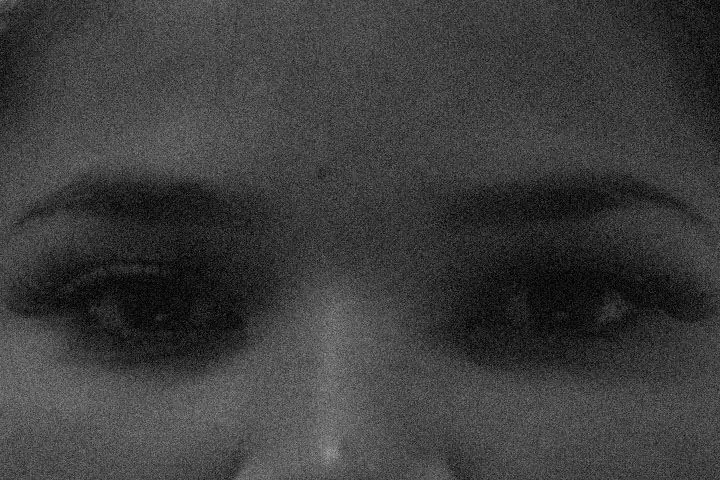
Μόλις ασχοληθείτε με την ταχύτητα της κινούμενης εικόνας σας, μπορούμε να προχωρήσουμε σε φίλτρα. Υπάρχουν τόσα πολλά υπέροχα φίλτρα με τα οποία μπορείτε να εργαστείτε στο After Effects, αυτά που επιλέγετε εξαρτώνται από το είδος της εμφάνισης που θέλετε να επιτύχετε. Βήμα τέταρτο: 1) wantedθελα να έχω μια ασπρόμαυρη παλιά ταινία με τη δική μου εμφάνιση. Πήγα λοιπόν στο Noise & Grain και επίσης στο Tint στις ρυθμίσεις φίλτρων και έπαιξα με τα επίπεδα σε αυτό. Μόλις βρήκα την εμφάνιση που ήθελα, έκανα κλικ στο ρολόι στάσης ενώ βεβαιώθηκα ότι το χρονοδιάγραμμα είναι στην αρχή ή όπου θέλετε να εισχωρήσει το φίλτρο. 2) Μη διστάσετε να εξερευνήσετε με οποιοδήποτε φίλτρο!
Βήμα 5: Εξαγωγή και απόλαυση
Μόλις επιτύχετε την εμφάνιση που θέλετε και είστε ικανοποιημένοι με την κινούμενη εικόνα σας, μπορείτε να εξάγετε το βίντεό σας και να έχετε το αρχείο βίντεο για να το απολαύσετε όλοι! Βήμα 5: 1) Μεταβείτε στο Αρχείο> Εξαγωγή> AVI. Και OK2) Δείτε το βίντεό σας !! Μπορείτε επίσης να δείτε ξανά το δικό μουΚαλή δουλειά !!
Συνιστάται:
Διεπαφή ανθρώπου-υπολογιστή: Λειτουργία πιασίματος (κατασκευάστηκε από τον Kirigami) από την κίνηση καρπού με χρήση ΗΜΓ .: 7 βήματα

Διεπαφή ανθρώπου-υπολογιστή: Λειτουργία πιασίματος (κατασκευάστηκε από τον Kirigami) από το Wrist Movement Χρησιμοποιώντας το ΗΜΓ .: Έτσι, αυτή ήταν η πρώτη μου προσπάθεια σε μια διεπαφή ανθρώπου-υπολογιστή. Έλαβα τα σήματα ενεργοποίησης των μυών της κίνησης του καρπού μου χρησιμοποιώντας έναν αισθητήρα ΗΜΓ, το επεξεργάστηκα μέσω python και arduino και ενεργοποίησε μια λαβή με βάση το origami
Πώς να δημιουργήσετε μια γραμμή μετά από ρομπότ χρησιμοποιώντας βήματα Rpi 3: 8

Πώς να δημιουργήσετε μια γραμμή μετά από ρομπότ χρησιμοποιώντας το Rpi 3: Σε αυτό το σεμινάριο, θα μάθετε να δημιουργείτε ένα buggy ρομπότ που ακολουθεί τη γραμμή, ώστε να μπορεί να στριφογυρίζει γύρω από ένα κομμάτι με ευκολία
Πώς να κάνετε ένα έργο κινουμένων σχεδίων με Airblock και χάρτινα κύπελλα: 8 βήματα (με εικόνες)

Πώς να κάνετε ένα έργο κινουμένων σχεδίων με Airblock και Χάρτινα Κύπελλα: Γεια σε όλους, το Airblock ενθαρρύνει πάντα τους ανθρώπους να δημιουργήσουν τα δικά τους DIY έργα. Σήμερα θα σας διδάξουμε πώς να κάνετε ένα έργο κινουμένων σχεδίων με Airblock και χάρτινα κύπελλα. Το Modular and Programmable Starter Drone. Κατασκευάστε το όνειρό σας! Περισσότερες πληροφορίες: http: // kc
Ρολόι κινούμενων σχεδίων SMART LED συνδεδεμένο στο Web με πίνακα ελέγχου που βασίζεται στο Web, συγχρονισμένος διακομιστής χρόνου: 11 βήματα (με εικόνες)

Ρολόι κινούμενων σχεδίων SMART LED συνδεδεμένο στο Web με πίνακα ελέγχου Web, συγχρονισμένος διακομιστής χρόνου: Η ιστορία αυτού του ρολογιού πηγαίνει πολύ πίσω-περισσότερα από 30 χρόνια. Ο πατέρας μου πρωτοστάτησε σε αυτή την ιδέα όταν ήμουν μόλις 10 ετών, πολύ πριν από την επανάσταση των LED - πίσω όταν τα LED ήταν 1/1000 της φωτεινότητας της τρέχουσας εκτυφλωτικής λαμπρότητας τους. Μια αληθεια
Λάμπα LED κινουμένων σχεδίων: 5 βήματα

Λάμπα LED κινουμένων σχεδίων: Ακολουθήστε με και θα πάρετε ένα ωραίο παιχνίδι: ένα αστείο τέρας με τη δύναμη της φωτεινότητας στα μάτια του. Θα τρομάξει φαντάσματα από το κρεβάτι σας! Or, μπορείτε να το χρησιμοποιήσετε ως ασυνήθιστο φακό
